O 1Password não está sincronizando no seu Mac e agora você deseja desinstalá-lo completamente? Embora o processo seja um pouco complicado, é possível com algumas soluções rápidas.
Resposta rápida
Para desinstalar o 1Password no seu Mac, saia do aplicativo 1Passward no Dock, abra a pasta “Aplicativos” e mova o ícone 1Password para Lixeira. Em seguida, vá para a pasta “Biblioteca”, limpe as sobras residuais de vários diretórios, esvazie a Lixeira e reinicie o seu Mac.
Para tornar as coisas mais compreensíveis, reservamos um tempo para escrever um guia passo a passo sobre como remover o 1Password do seu Mac manualmente e com a ajuda de um aplicativo de terceiros.
 Índice
Índice
Removendo 1Password do Mac
Se você não sabe como remover 1Password
É possível desinstalar o 1Password do seu Mac e remover manualmente todos os vestígios do aplicativo da seguinte maneira.
Etapa 1: Saindo do 1Password no Mac
Na primeira etapa, feche 1Password se estiver em execução. Para fazer isso, selecione 1Password no Dock e clique em “Sair do 1Password” no menu suspenso.
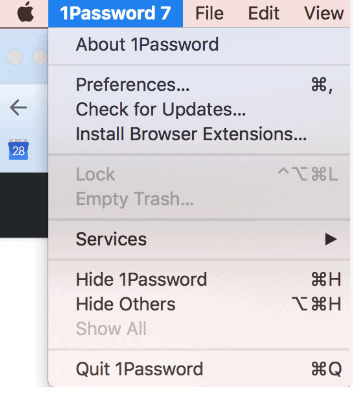
Etapa #2: Movendo o aplicativo 1Password para a Lixeira
Na segunda etapa, você precisa mover o aplicativo para a Lixeira. Para fazer isso, abra o Finder e clique na pasta “Aplicativos” no painel esquerdo. Pesquise o aplicativo 1Password na lista “Aplicativos” e clique com o botão direito nele.
Em seguida, selecione a opção “Mover para a Lixeira” no menu suspenso para enviar o aplicativo para a Lixeira.
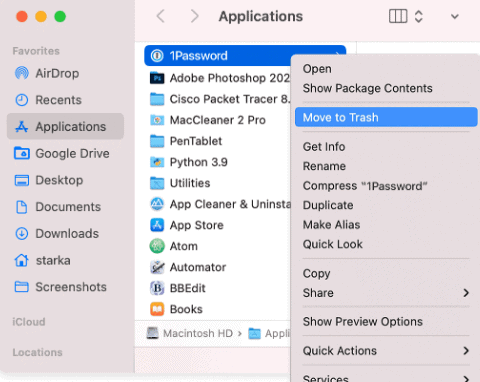
Etapa #3: Acessando a pasta “Library” no Mac
Na terceira etapa, você deve limpar os arquivos de instalação restantes do 1Password da pasta “Library” . Para fazer isso, pressione as teclas Command + Shift + G no teclado para navegar até a barra de pesquisa “Ir para a pasta” .
Em seguida, digite “~/Library” na barra de pesquisa e clique em “Ir” para visualizar as fontes de vários diretórios.
Etapa nº 4: Verificação dos diretórios dos arquivos de instalação do 1Password
Na quarta etapa, verifique alguns diretórios na pasta “Biblioteca” para remover as sobras do 1Password. Para isso, remova as entradas geralmente denominadas 1Password ou com.agilebits em “Application Support”, “Application Scripts” e Diretórios “Logs” na pasta Biblioteca.
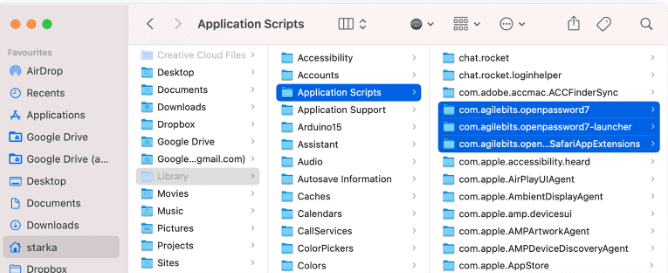
Agora navegue até “Biblioteca” > “Caches” > “com.apple.Safari” > “Extensões” e exclua as entradas acima. Faça o mesmo em “Biblioteca” > “WebKit” > “com.agilebits.onepassword4”.
Depois de remover os arquivos de instalação e sobras, limpe a Lixeira e reinicie o Mac para concluir o processo.
Método nº 2: usando o aplicativo Limpador e desinstalador de aplicativos
É possível usar um aplicativo de terceiros, como Limpador e desinstalador de aplicativos, para remover o 1Password rapidamente do seu Mac da seguinte maneira.
Baixe o aplicativo no Nectony site e inicie o no Dock do Mac. Clique em “Aplicativos”.
strong> Selecione “1Password”. Clique em “Remover”. Clique em “Confirmar”. Marque “Arquivos restantes” guia, remova os rastros restantes do 1Password e pronto!
Resumo
Neste guia, discutimos a remoção do 1Passward do Mac e a remoção de todos os arquivos residuais no processo. Também discutimos o uso de um aplicativo de terceiros para desinstalar o gerenciador de senhas do seu sistema.
Esperamos que seu problema seja resolvido e agora você pode usar seu Mac sem se preocupar com o 1Password armazenando informações confidenciais no Mac OS.
Perguntas frequentes
Como posso desinstalar o 1Password se estiver usando o aplicativo 1Password?
Para desinstalar o aplicativo 1Password do seu dispositivo iOS, toque e segure o aplicativo 1Password na tela inicial até que todos os aplicativos comecem a tremer, toque em “Excluir aplicativo”, e confirme esta ação tocando em “Excluir” novamente.